Dưới đây là một hướng dẫn nhanh về cách tạo các phím tắt Outlook của riêng bạn (không phải phím tắt Outlook) trên máy tính để bàn hoặc thanh Khởi động nhanh để bạn có thể dễ dàng tạo thư email mới, thêm ghi chú mới, thêm liên hệ mới hoặc tạo cuộc hẹn mới mà không cần phải mở cửa sổ Outlook! Tôi thấy các phím tắt này tốt hơn các phím tắt Outlook vì chúng vẫn yêu cầu bạn phải mở và kích hoạt Outlook.
Tuy nhiên, đôi khi nó thực sự hữu ích nếu tôi không phải mở Outlook liên tục mỗi khi tôi muốn viết một email mới, hãy để nói. Sẽ dễ dàng hơn nhiều nếu chỉ cần nhấp vào biểu tượng trên màn hình nền hoặc trên thanh Khởi động nhanh để tạo thư mới. Bạn có thể làm điều này bằng cách thay đổi cách Outlook chạy với một bộ chuyển đổi dòng lệnh.
Dưới đây, cách bạn thực hiện việc này: trước tiên bạn nên có một biểu tượng phím tắt trên máy tính để bàn hoặc trong thanh Khởi động nhanh cho Outlook như dưới đây. Nếu không, chỉ cần vào Menu Bắt đầu, Tất cả chương trình và kéo biểu tượng Outlook lên màn hình nền.
![]()
Đi trước và nhấp chuột phải vào biểu tượng và chọn Gửi đến và sau đó chọn Máy tính để bàn. Bạn cũng có thể chỉ cần nhấp chuột phải và kéo nó vào màn hình nền và chọn Sao chép nếu bạn thích.

Bây giờ bạn sẽ thấy bạn có biểu tượng Khởi động Microsoft Outlook trên máy tính để bàn của bạn. Nếu bạn nhấp vào đó, nó sẽ chỉ tải Outlook. Bây giờ chúng tôi sẽ tiếp tục và thay đổi các tham số dòng lệnh để nó thực hiện một số thứ khác, như tạo một email hoặc tác vụ mới.
Đi trước và nhấp chuột phải vào biểu tượng và chọn Tính chất. Bạn sẽ chú ý trong hộp văn bản Target, đường dẫn cho Outlook sẽ nằm trong dấu ngoặc kép theo sau là một số / và sau đó là một tham số. Trong trường hợp của tôi, nó trông như thế này:
Căng C: Tệp chương trình Microsoft Office OFFICE11 OUTLOOK.EXE
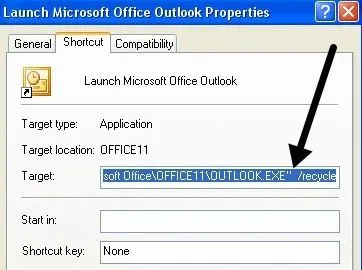
Những gì chúng tôi muốn làm bây giờ là thay đổi tham số. Xóa / tái chế hoặc bất cứ điều gì sau phần OUTLOOK.EXE và thay thế nó bằng bất kỳ điều nào sau đây tùy thuộc vào những gì bạn muốn nó làm. Đây là các chuyển đổi dòng lệnh Outlook 2003. Tôi cũng có các liên kết bên dưới cho các phiên bản khác của Outlook.
Đối với một tin nhắn email mới: / c ipm.note
Đối với một email mới được xử lý trước – / c ipm.note / m địa chỉ[email protected], [email protected].
Đối với một ghi chú mới: / c ipm.stickynote
Đối với một liên hệ mới – / c ipm.contact
Đối với một cuộc hẹn mới – / c ipm.appointment
Đối với một nhiệm vụ mới – / c ipm.task
Ghi chú: Đường dẫn trên dành cho Outlook 2003, được gọi là OFFICE11 trong tên đường dẫn. Nếu bạn có một phiên bản Office khác, chỉ cần truy cập C: Program Files Microsoft Office và xem kiểm tra số. Đối với Office 2007, tôi tin rằng VĂN PHÒNG12. Đi trước và thay đổi giá trị đó thành bất cứ điều gì trên hệ thống của bạn.
Bây giờ bấm vào OK và tiếp tục và đổi tên phím tắt của bạn thành một cái gì đó phù hợp hơn. Sau đó, bạn có thể thả nó trở lại vào thanh Khởi động nhanh bằng cách kéo nó ở đó. Lần tới khi bạn muốn tạo một email mới, chỉ cần nhấp vào nó. Bạn cũng có thể thiết lập các lệnh này cho chuột nếu nó có thêm các nút mà bạn không sử dụng! Vì vậy, bạn có thể tạo thư mới, vv bằng cách nhấp vào nút trên chuột!
Nhưng đó không phải là tất cả! Bạn có thể định cấu hình nhiều công tắc dòng lệnh để thực hiện nhiều hơn là chỉ các tác vụ được đề cập ở trên bằng cách truy cập các trang Tham khảo chính thức từ Microsoft. Tuy nhiên, hầu hết trong số này là dành cho người dùng nâng cao và có lẽ bạn đã thắng được họ cần họ.
Chuyển mạch dòng lệnh Outlook 2003
Chuyển mạch dòng lệnh Outlook 2007
Chuyển mạch dòng lệnh Outlook 2010
Chuyển đổi dòng lệnh Outlook 2013
Nếu bạn sử dụng Outlook thường xuyên và biết một số phím tắt hữu ích hơn không được đề cập ở đây, vui lòng chia sẻ chúng trong các nhận xét. Thưởng thức!

